「パソコンの動作が遅い」
「不審な広告が頻繁に表示される」
このようなパソコンの異常は、マルウェアに感染している兆候かもしれません。
知人のパソコンがランサムウェアに感染し、大切なデータを失いかけた経験から、私はマルウェアチェックの重要性を痛感しました。
早めに感染の兆候に気づき、適切な対処をすることが、大切な情報を守るために非常に重要です。
今回の記事では、パソコン初心者の方でもご自身のパソコンが安全かどうかを確認できるチェックリストを公開します。
- 具体的な確認方法
- もしもの時の対処法
- 2025年最新の予防策
まで、分かりやすく解説します。
ぜひこの記事を読んで、ご自身のパソコンを守るための知識を身につけ、安心してインターネットを利用できる環境を整えてください。
マルウェアとは?その種類と仕組み
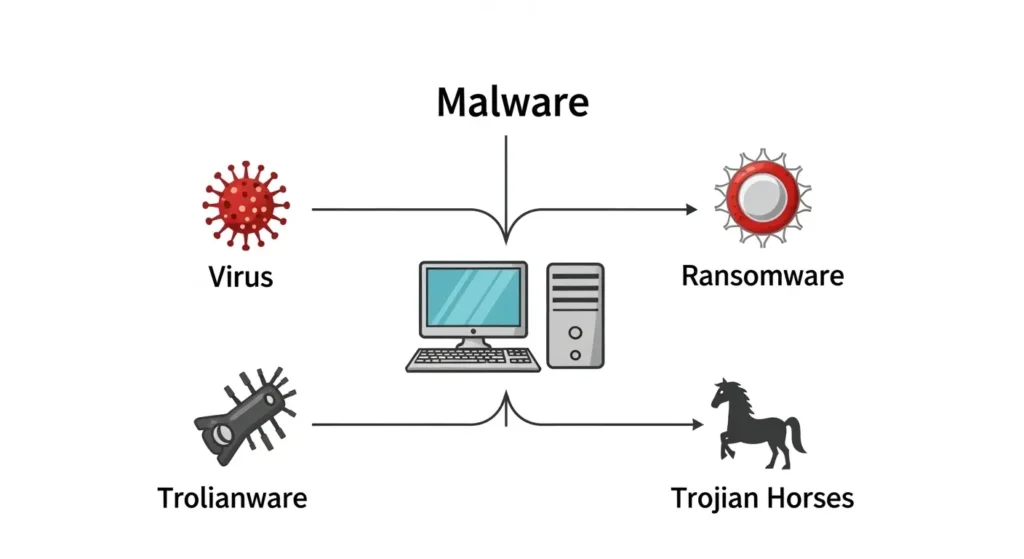
マルウェアチェックを行う前に、まずはマルウェアが何であるかを正しく理解することが重要です。
マルウェアは、悪意のあるソフトウェアの総称で、ユーザーのパソコンに侵入し、システムに害を与えることを目的としています。
マルウェアとは?初心者向けに種類から感染経路、効果的な対策まで徹底解説
マルウェアの定義と主な種類
マルウェアにはさまざまな種類があります。
それぞれ異なる方法でユーザーに被害をもたらします。
ウイルス
他のファイルに感染し、自己複製するプログラムです。
トロイの木馬
一見無害なプログラムに偽装して侵入し、内部で不正な活動を行います。
ランサムウェア
パソコンのデータを勝手に暗号化し、復元と引き換えに金銭を要求します。
スパイウェア
ユーザーの操作を監視し、個人情報を盗み取ります。
知っておきたいマルウェアの種類一覧|初心者でもわかる対策と見分け方
感染の仕組みと経路
マルウェアは、主に以下の経路でパソコンに侵入します。
不審なメール
添付ファイルを開いたり、本文中のURLをクリックしたりすることで感染します。
不正なWebサイト
悪意のあるサイトを閲覧しただけで、マルウェアが自動的にダウンロードされることがあります。
ソフトウェアの脆弱性
OSやアプリのセキュリティ上の弱点を悪用して侵入します。
マルウェア感染とは?初心者向けに原因から最新の対策までをわかりやすく解説
パソコンは大丈夫?感染兆候をチェック
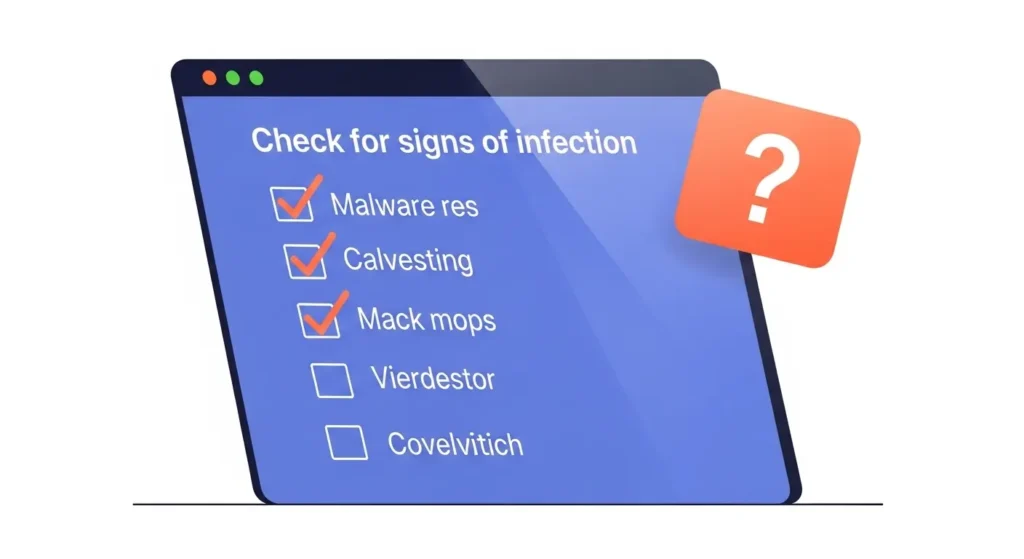
マルウェアに感染すると、パソコンはさまざまな異常な動作を起こします。
ここでは、感染の可能性を示す代表的な兆候をリスト形式で紹介します。
ご自身のパソコンの状況と照らし合わせながら確認してみましょう。
動作や画面に異変がある
- パソコンの起動やシャットダウンに時間がかかる、または途中でフリーズする
- アプリの立ち上がりが極端に遅くなる、あるいは予期せず終了する
- マウスやキーボードの反応が鈍い、または勝手に操作される
- 身に覚えのない警告メッセージや広告が頻繁に表示される
- デスクトップに見慣れないアイコンやファイルが勝手に生成されている
これらの兆候は、悪意のあるプログラムがパソコンのシステムリソースを消費しているか、不正な活動を行っている可能性を示しています。
通信とセキュリティに不審な点がある
- インターネットの速度が以前より大幅に低下した
- 覚えのない通信履歴や、インストールした記憶のないブラウザ拡張機能がある
- セキュリティソフトが勝手に無効化されたり、不審な通知が届いたりする
- メールアカウントやSNSのパスワードが勝手に変更されたり、不審なメールが送信されたりしている
マルウェアは、データを外部に送信したり、システムを乗っ取ったりするためにネットワークを利用します。
そのため、通信の速度や履歴に異変が生じることがあります。
感染が疑われる場合の確認方法と対応
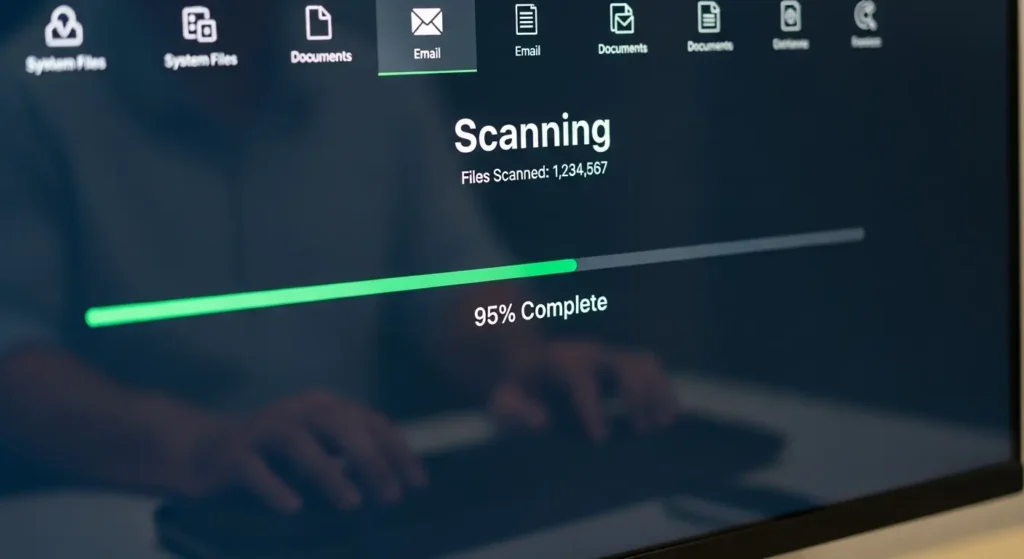
マルウェア感染の兆候に気づいたら、落ち着いて次の手順で確認と対処を行いましょう。
迅速な対応が、被害を最小限に抑えるために必要です。
専門のツールでマルウェアの有無を確認
マルウェアの感染を確認する最も確実な方法は、信頼できるウイルス対策ソフトウェアを使用することです。
無料版や有料版のどちらでも、多くの場合スキャン機能が備わっています。
インターネット接続をオフにする
まず、インターネットへの接続を物理的に切断します。
これにより、マルウェアによる外部への通信や、さらなる感染拡大を防止できます。
ウイルス対策ソフトウェアでスキャンを実行する
導入済みのセキュリティソフトを起動し、フルスキャン(完全スキャン)を実行します。
このスキャンは時間がかかりますが、パソコン内のすべてのファイルとシステムを詳細にチェックするため、より高い精度でマルウェアを検出できます。
駆除または隔離
スキャンが完了すると、検出されたマルウェアの一覧が表示されます。
ソフトの指示に従い、マルウェアを駆除するか、隔離を選択しましょう。
駆除が難しい場合、駆除に関する詳細情報やサポートを求めることができます。
Windows ウイルススキャン完全ガイド:Defenderから外部ソフトまで徹底解説
Windows Defender徹底解説!PCを守る無料セキュリティ対策の全知識
もしツールが使えない場合
インストールされているセキュリティソフトウェアが動作しない、または不審な挙動でチェックできない場合は、別の方法を試す必要があります。
- 別のセキュリティ会社の無料ツールを利用する
- パソコンをセーフモードで起動し、マルウェアの動作を抑えた状態でスキャンを行う
- スマートフォンのアプリストアで提供されているセキュリティツールでスマートフォン自体のマルウェアチェックを行う
ウイルス感染後の正しい対処法
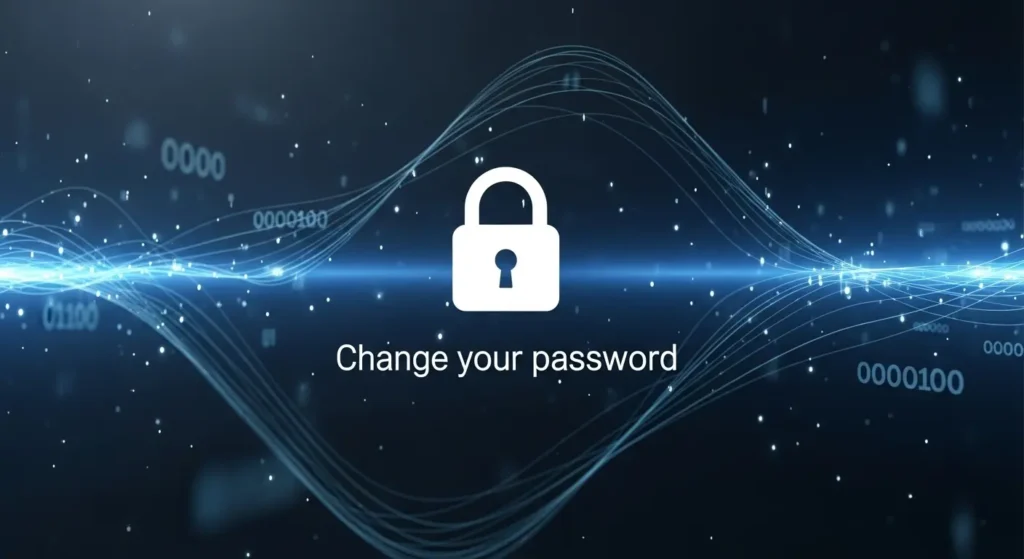
マルウェアを検知し、駆除が完了した後も、いくつかの重要なステップを行う必要があります。
これらの手順を行うことで、システムを元の安全な状態に戻し、将来の再感染リスクを最小限に抑えます。
パスワードの変更とアカウントの保護
マルウェア感染時には、パスワードなどの認証情報が盗まれている可能性があります。
被害の拡大を防止するため、以下のパスワード変更を直ちに行いましょう。
- パソコンのログインパスワード
- メールアカウント
- 利用している各種オンラインサービス(ショッピングサイト、SNS、クラウドサービスなど)
パスワードは使い回さず、サービスごとに異なるものを設定することが重要です。
また、二段階認証や多要素認証が利用できる場合は、必ず設定しておきましょう。
多要素認証(MFA)の導入ガイド|初心者でもわかる設定方法と仕組み
Windowsパスワード管理の決定版!安全に保存・活用する完全ガイド
システムの復旧とアップデート
マルウェアの駆除後も、システムファイルが破損している可能性があります。
システムの復元
WindowsやmacOSの「システムの復元」機能を使って、感染前の正常な状態に戻すことが可能です。
ただし、復元ポイントがマルウェア感染後に作成されている場合は利用できないことがあります。
OSとソフトウェアのアップデート
OSやインストールされているアプリに脆弱性があると、再びマルウェアの侵入を許してしまう可能性があります。
すべてのソフトウェアを最新の状態にアップデートしましょう。
バックアップからの復旧
バックアップを取っている場合、感染が完全に駆除されたことを確認した上で、バックアップデータから必要なファイルを復旧させることができます。
2025年版!マルウェア対策の予防策
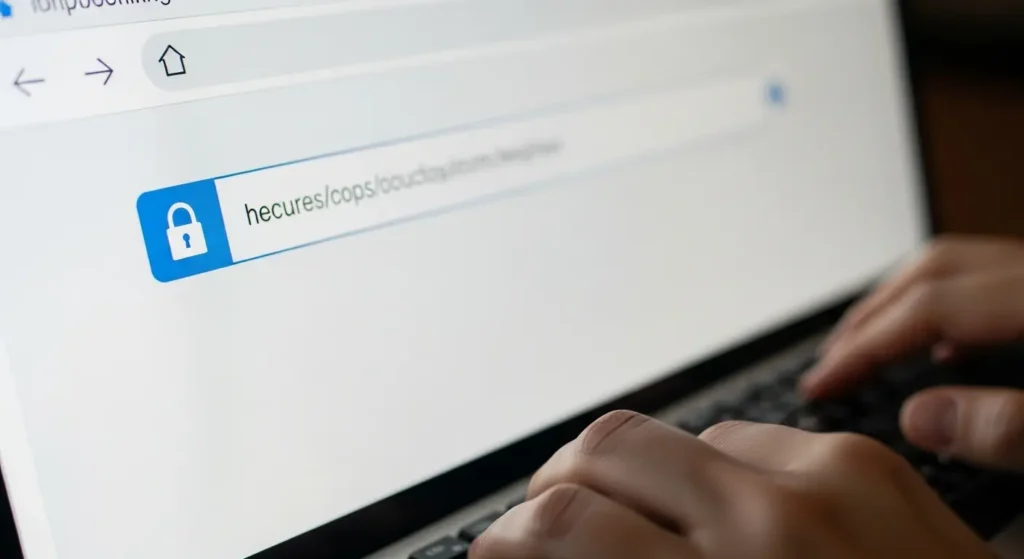
マルウェアチェックだけでなく、日頃から予防策を講じることが重要です。
ここでは、2025年最新のサイバーセキュリティ動向を踏まえた上で、明日からできる予防策を紹介します。
日頃からセキュリティを意識した行動
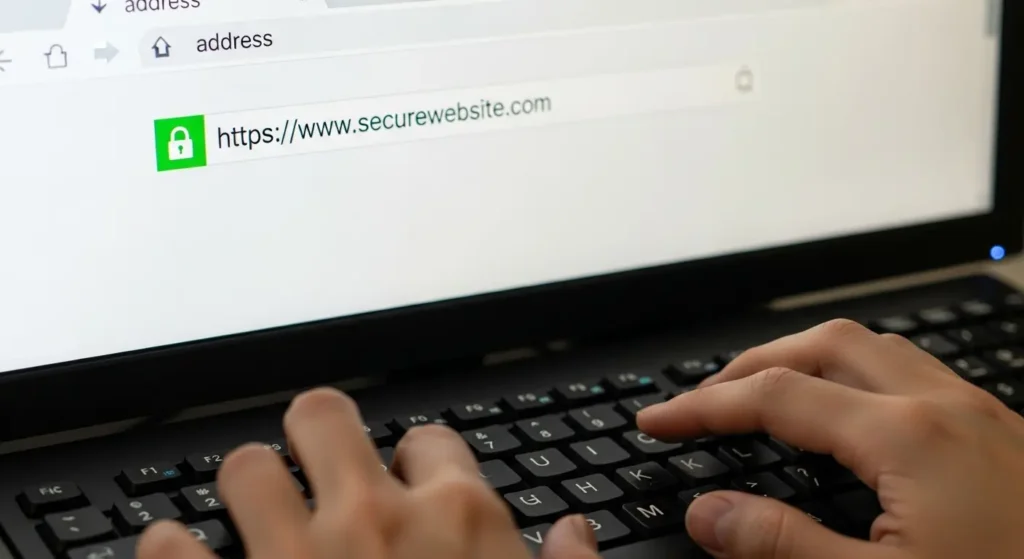
不審なメールやサイトに注意
金融機関や大手会社を装った不審なメールや、広告が表示される怪しいサイトにはアクセスしないよう注意しましょう。
提供元の不明なソフトウェアをインストールしない
アプリやソフトウェアは、必ず公式サイトや信頼できるアプリストアからダウンロードしましょう。
パスワードの強化と管理
サービスごとに複雑なパスワードを設定し、パスワード管理ツールを活用しましょう。
Windows 11 Helloでパスワード不要!設定方法と対応デバイス
2025年最新のAIを活用したマルウェア対策

近年、AI技術を悪用したマルウェアが増加していますが、同時にAIを活用したセキュリティ対策も進化しています。
AIは、従来のパターンマッチングだけでは検知しにくい未知のマルウェアを、その挙動から予測し検出することができます。
最新のセキュリティ製品にはこの機能が搭載されていることが多く、高い精度で脅威を検知してくれます。
パソコンの保護に非常に有効です。
2025年最新マルウェア対策ガイド|初心者でも安心な予防と対処法
マルウェアチェックと対策まとめ
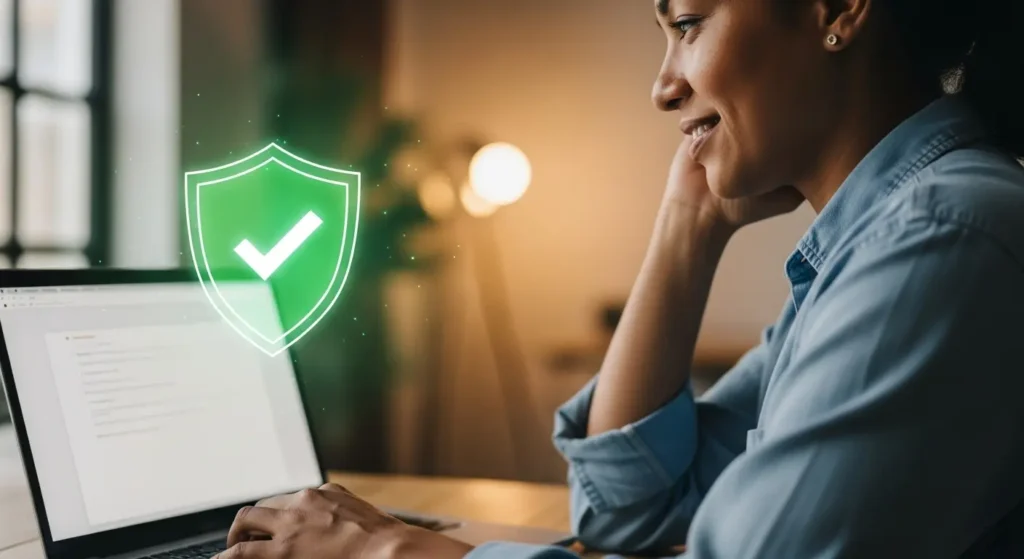
この記事で紹介したマルウェアの兆候チェックや対処法を参考に、ご自身のパソコンの安全を守ってください。
マルウェアの脅威は日々進化し、常に私たちのデジタルライフを脅かしています。
しかし、正しい知識と適切な対策を継続して行うことで、そのリスクを最小限に抑えることが可能です。
ご自身のパソコンに少しでも異変を感じたら、この記事のチェックリストを使って確認し、必要に応じて早めの対処を行ってください。
安全なデジタル環境は、日々の小さな注意から作られます。
外部参考リンク
